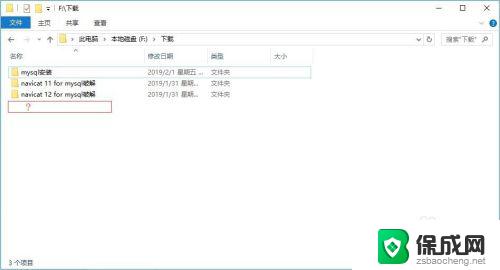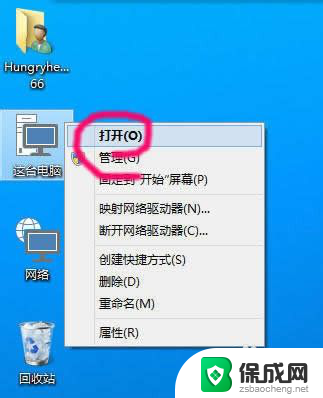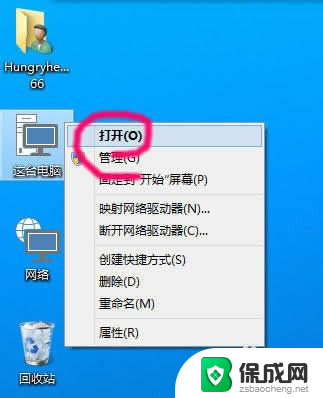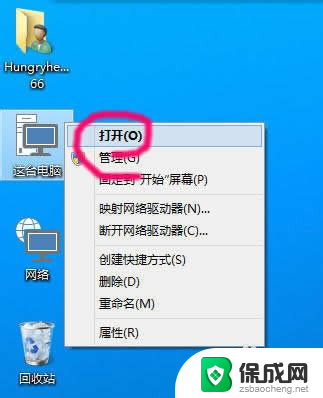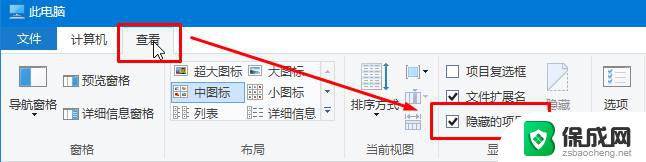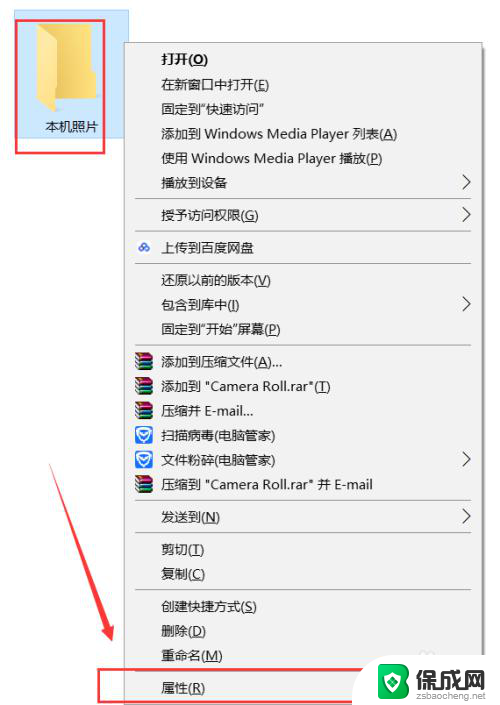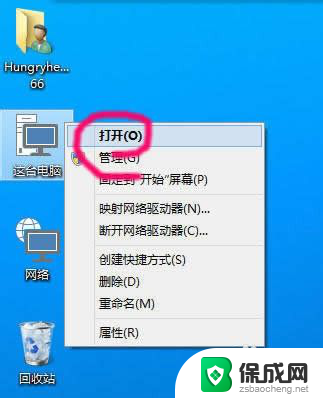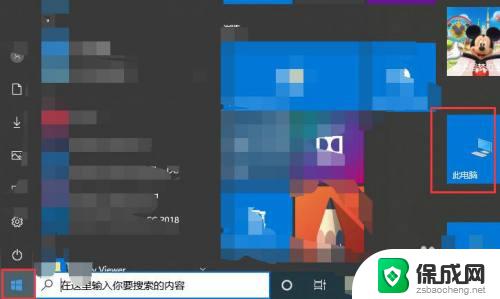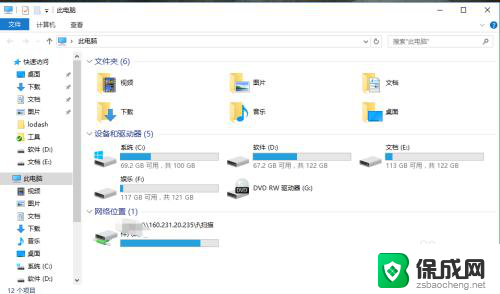台式电脑怎么显示隐藏文件夹 win10隐藏文件和文件夹显示设置
更新时间:2024-02-22 13:44:52作者:yang
在使用台式电脑时,有时候我们需要访问隐藏的文件夹,在Win10系统中,隐藏文件和文件夹的显示设置可以帮助我们轻松找到隐藏的内容。通过简单的操作,我们可以方便地显示或隐藏这些文件,让我们更加便捷地管理电脑中的数据。接下来让我们一起来了解如何在Win10系统中显示隐藏文件和文件夹吧!
具体步骤:
1.打开"我的电脑",如果有打开一窗口.就跳过这一步
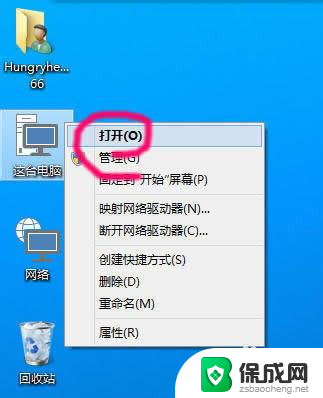
2.点击查看,打开查看选项
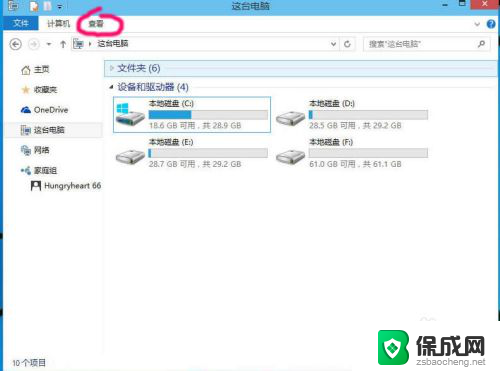
3.点击打开右边的选项
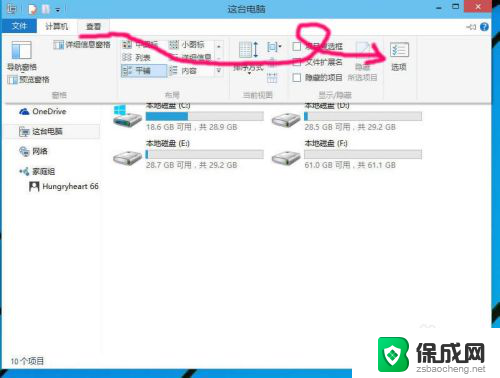
4.选择第二选项页"查看"
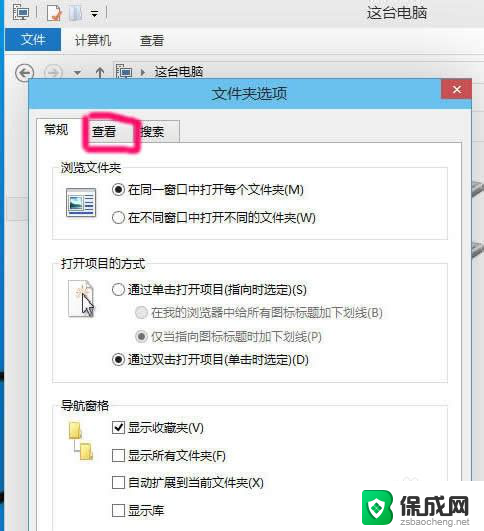
5.取消勾选"显示隐藏的文件.文件夹和驱动器",点击确定就可查看隐藏文件
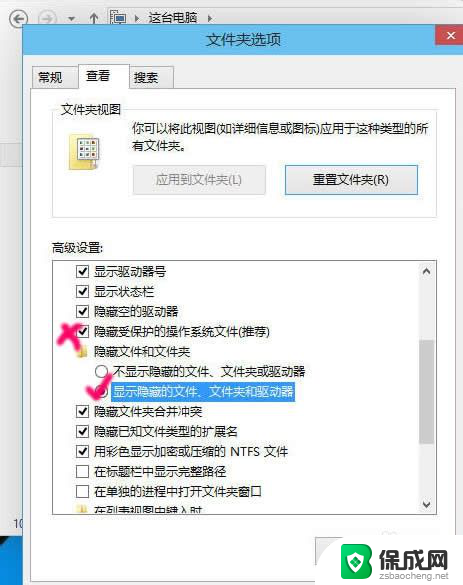
6.如果你熟悉操作系统,建议取消勾选"隐藏受保护的操作系统文件"
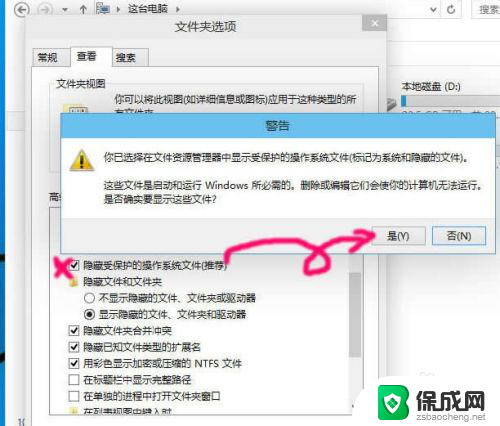
以上就是台式电脑如何显示隐藏文件夹的全部内容,如果有遇到这种情况的用户,可以按照小编的方法来解决,希望能够帮助到大家。